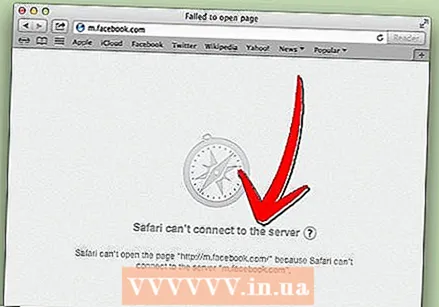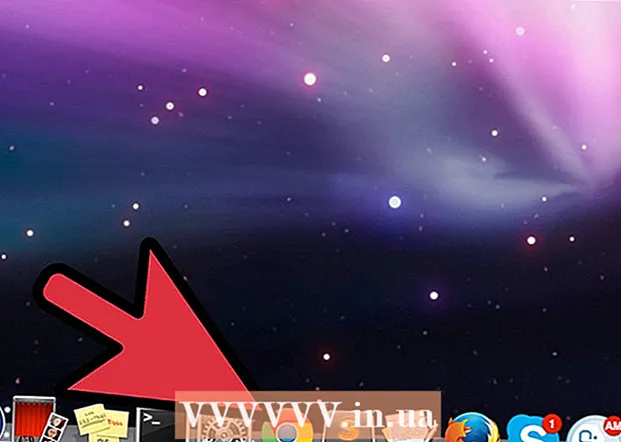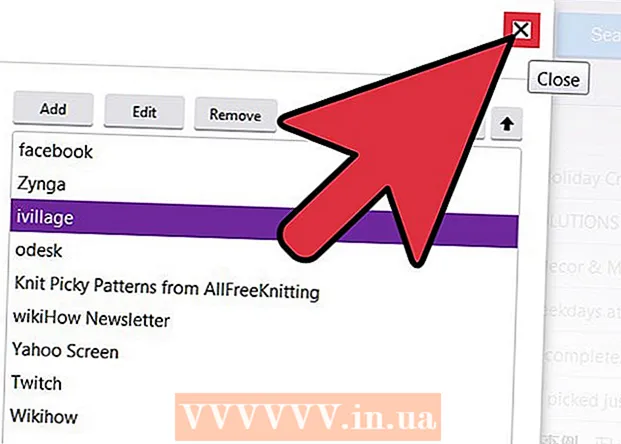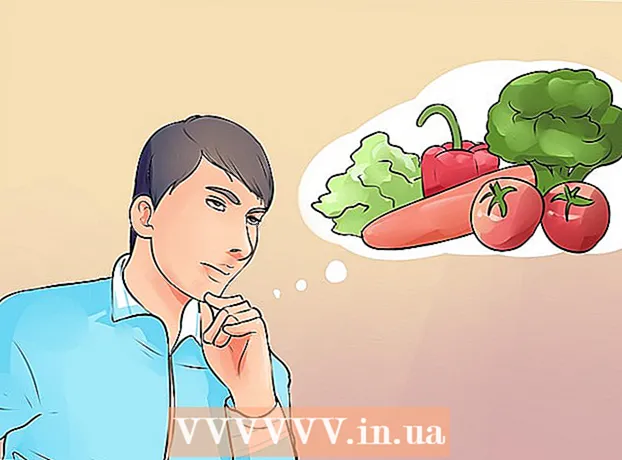작가:
Morris Wright
창조 날짜:
24 4 월 2021
업데이트 날짜:
14 할 수있다 2024

콘텐츠
아마도 당신은 많은 징계를 가지고 있고 자신을 위해 웹 사이트를 차단하고 싶을 것입니다 (새해 결심에 따라 더 이상 죄책감이 없습니다). 웹에서 부적절한 자료를 검색하는 아이의 자랑스러운 소유자 일 수 있습니다. 이유가 무엇이든이 작업을 수행하려면 호스트 파일을 수정해야합니다. 호스트 파일은 컴퓨터 네트워크가 노드를 찾을 수있는 위치에 대한 정보를 저장하는 데 사용되는 컴퓨터 파일입니다.
단계로
방법 1/2 : PC의 모든 브라우저에서 웹 사이트 차단
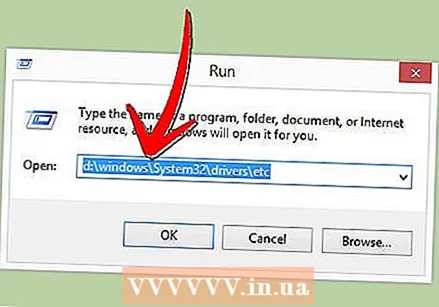 열다 윈도우 익스플로러 C를 입력합니다. Windows System32 드라이버 등 Windows가 C 드라이브에 설치되어 있지 않으면 C :를 올바른 드라이브의 문자로 바꿉니다.
열다 윈도우 익스플로러 C를 입력합니다. Windows System32 드라이버 등 Windows가 C 드라이브에 설치되어 있지 않으면 C :를 올바른 드라이브의 문자로 바꿉니다.  더블 클릭 호스트을 클릭하고 Windows에서 메시지가 표시되면 메모장에서 문서를 엽니 다. 그것 호스트파일은 특정 도메인 또는 IP 주소에 도달하려는 경우 수행 할 작업을 시스템에 알려줍니다. 편집 할 파일입니다.
더블 클릭 호스트을 클릭하고 Windows에서 메시지가 표시되면 메모장에서 문서를 엽니 다. 그것 호스트파일은 특정 도메인 또는 IP 주소에 도달하려는 경우 수행 할 작업을 시스템에 알려줍니다. 편집 할 파일입니다. - Windows가 자동으로 리디렉션하거나 호스트 다른 프로그램에서 연 다음 메모장 (스타트 -> 모든 프로그램 -> 부속품 -> 메모장) 및 열기 호스트 클릭하여 파일 -> 열다 에 메모장.
- Windows가 자동으로 리디렉션하거나 호스트 다른 프로그램에서 연 다음 메모장 (스타트 -> 모든 프로그램 -> 부속품 -> 메모장) 및 열기 호스트 클릭하여 파일 -> 열다 에 메모장.
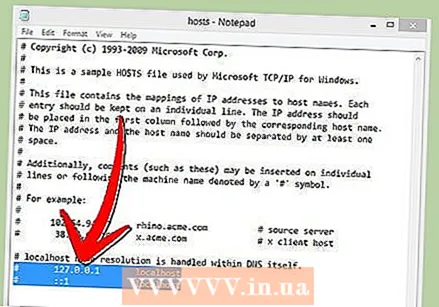 "127.0.0.1 localhost"또는 ":: 1 localhost "이 행의 맨 아래 끝에 커서를 놓습니다.
"127.0.0.1 localhost"또는 ":: 1 localhost "이 행의 맨 아래 끝에 커서를 놓습니다.  새 줄을 만들려면 "Enter"를 누르십시오.
새 줄을 만들려면 "Enter"를 누르십시오.- 차단할 웹 사이트를 입력하세요. 모든 사이트를 입력 할 수 있지만 항상 사이트 앞에 "127.0.0.1"을 입력해야합니다.
- 예를 들어 reddit.com 사이트를 차단하려면 "127.0.0.1"을 입력 한 다음 공백 하나를 입력 한 다음 "reddit.com"을 입력하십시오.

- 사이트의 모든 도메인, 특히 모바일 도메인을 추가하고 각 도메인을 새 줄에 추가합니다. 예를 들어, 컴퓨터는 "www.facebook.com"을 차단하지만주의하지 않으면 "m.facebook.com"은 차단하지 않을 수 있습니다. 숙련 된 컴퓨터 사용자는 쉽게 우회 할 수 있습니다.

- 예를 들어 reddit.com 사이트를 차단하려면 "127.0.0.1"을 입력 한 다음 공백 하나를 입력 한 다음 "reddit.com"을 입력하십시오.
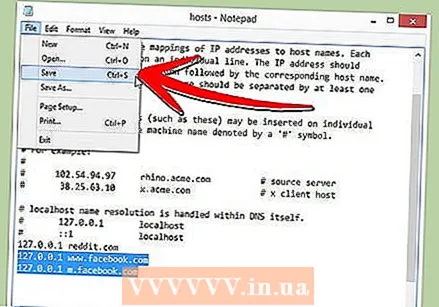 "파일-> 저장을 클릭하여 저장하십시오. 호스트파일. 관리자가 아니기 때문에 파일을 저장할 수 없다는 내용의 창이 나타나면 사용자도 관리자가되도록 권한을 변경해야합니다. 이것을하기 위해:
"파일-> 저장을 클릭하여 저장하십시오. 호스트파일. 관리자가 아니기 때문에 파일을 저장할 수 없다는 내용의 창이 나타나면 사용자도 관리자가되도록 권한을 변경해야합니다. 이것을하기 위해: - 당신은 그것을 오른쪽 클릭 호스트파일, 당신은 선택 속성->보안, 계정에 대한 모든 옵션이 선택되어 있는지 확인하십시오. 이렇게하면 파일을 관리자로 저장할 수 있습니다.
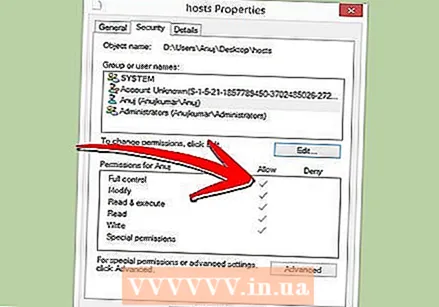
- 그렇지 않으면 파일을 바탕 화면에 저장하고 파일을 있어야하는 위치로 끌 수도 있습니다. 이것은 작동 할 수 있지만 위의 방법이 선호됩니다.
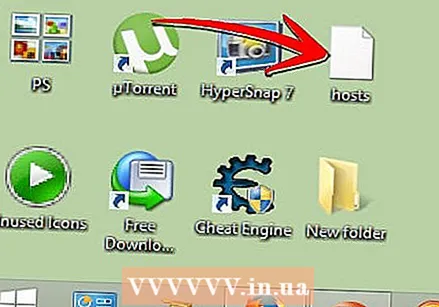
- 당신은 그것을 오른쪽 클릭 호스트파일, 당신은 선택 속성->보안, 계정에 대한 모든 옵션이 선택되어 있는지 확인하십시오. 이렇게하면 파일을 관리자로 저장할 수 있습니다.
방법 2/2 : Mac의 모든 브라우저에서 웹 사이트 차단
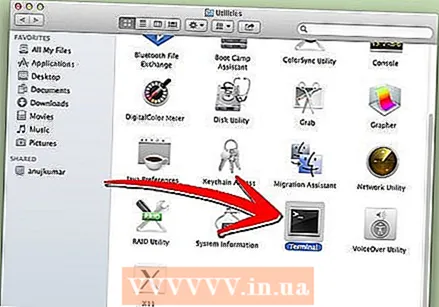 열기 단말기. 이동 프로그램들 -> 유용 -> 단말기.
열기 단말기. 이동 프로그램들 -> 유용 -> 단말기. 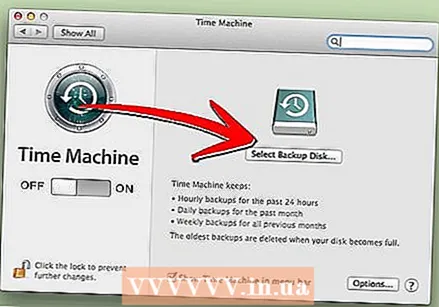 심각한 시스템 조정을하기 전에 데이터를 백업하십시오 (선택 사항). 원본을 백업하는 것이 좋습니다. 호스트파일을 변경하기 전에.
심각한 시스템 조정을하기 전에 데이터를 백업하십시오 (선택 사항). 원본을 백업하는 것이 좋습니다. 호스트파일을 변경하기 전에. - 다음 코드를 복사하여 터미널에 붙여넣고 Enter를 클릭합니다.
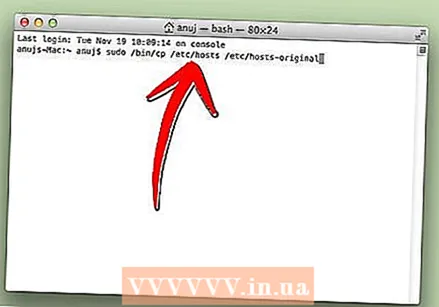
- sudo / bin / cp / etc / hosts / etc / hosts-original
- 터미널은이 명령에 대해 경고하고 암호를 묻습니다. 암호를 입력하고 Enter를 누르십시오. 암호를 입력하는 동안 키가 작동하지 않는 것처럼 보입니다. 보이지 않게 입력됩니다.
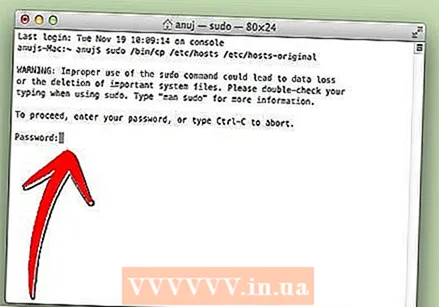
- 다음 코드를 복사하여 터미널에 붙여넣고 Enter를 클릭합니다.
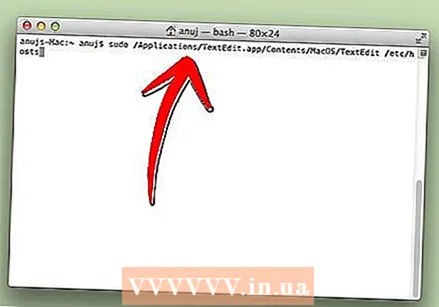 다음 코드를 복사하여 터미널에 붙여 넣습니다. 한 줄에 다음 줄을 삽입하고 Enter 키를 누릅니다. sudo / Applications / TextEdit.app / Contents / MacOS / TextEdit / etc / hosts
다음 코드를 복사하여 터미널에 붙여 넣습니다. 한 줄에 다음 줄을 삽입하고 Enter 키를 누릅니다. sudo / Applications / TextEdit.app / Contents / MacOS / TextEdit / etc / hosts - 텍스트 편집기가 할 것입니다. 호스트별도의 창에 파일.
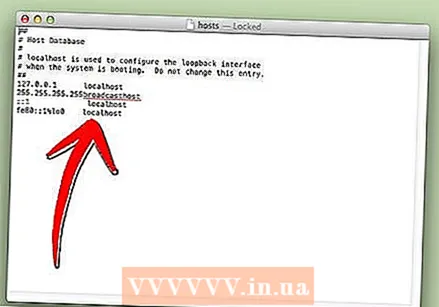
- 텍스트 편집기가 할 것입니다. 호스트별도의 창에 파일.
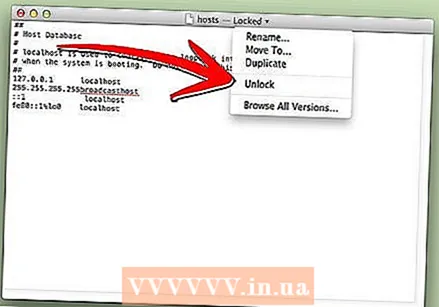 잠금 해제 호스트아직 파일이 아닌 경우 파일. "잠김"(또는 "보안") 아이콘 옆을 클릭하고 "잠금 해제"를 선택하면됩니다.
잠금 해제 호스트아직 파일이 아닌 경우 파일. "잠김"(또는 "보안") 아이콘 옆을 클릭하고 "잠금 해제"를 선택하면됩니다. 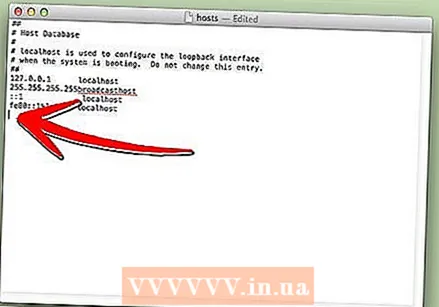 텍스트 편집기에서 "fe80:: 1 % lo0 localhost ". Enter 키를 눌러 바로 아래에 새 줄을 만듭니다.
텍스트 편집기에서 "fe80:: 1 % lo0 localhost ". Enter 키를 눌러 바로 아래에 새 줄을 만듭니다. - 차단하려는 웹 사이트를 입력하십시오. 모든 사이트를 추가 할 수 있지만 그 앞에 "127.0.0.1"을 넣어야합니다.
- 예를 들어 YouTube.com을 차단하려면 "127.0.0.1"을 입력하고 공백 하나를 입력 한 다음 "youtube.com"을 입력합니다.
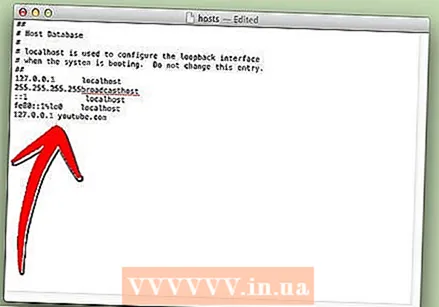
- 사이트의 모든 도메인, 특히 모바일 도메인을 추가하고 각 도메인을 새 줄에 추가합니다. 예를 들어, 컴퓨터는 "www.facebook.com"을 차단하지만주의하지 않으면 "m.facebook.com"은 차단하지 않을 수 있습니다. 숙련 된 컴퓨터 사용자는 쉽게 우회 할 수 있습니다.
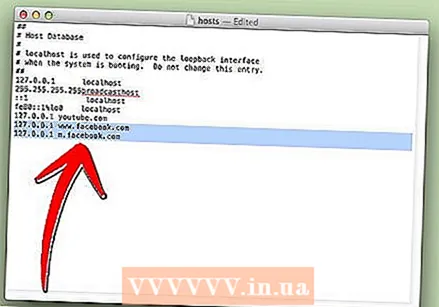
- 예를 들어 YouTube.com을 차단하려면 "127.0.0.1"을 입력하고 공백 하나를 입력 한 다음 "youtube.com"을 입력합니다.
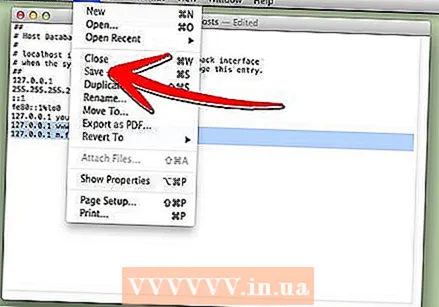 파일을 저장하십시오.아카이브 -> 저장.
파일을 저장하십시오.아카이브 -> 저장. - 사이트가 실제로 차단되었는지 확인하십시오.